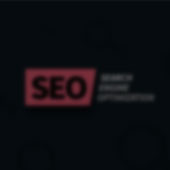پیدا کردن نسخه php وب سایت – سایت وردپرسی و سایر سایت ها
مقالات وردپرساگر لازم است تا نسخه php سایت خودتان را پیدا کنید میتوانید به روش های مختلفی این کار را انجام دهید که در این مقاله ، 3 روش ساده برای این کار را توضیح خواهیم داد !

پیدا کردن نسخه php وب سایت یکی از مواردی است که گاها لازم است تا روش آن را بلد باشیم . اگر وب سایت شما وردپرسی باشد و یا حتی از سیستم های اختصاصی استفاده میکنید و هسته سایت شما با زیان php است ، باید برخی پشتیبانی های خاص را مدنظر داشته باشید .
برای مثال وردپرس در بروزرسانی های گذشته خود ، رسما اعلام کرد که دیگر نسخه های 5 زبان php مورد پشتیبانی نیست و تمامی سایت های وردپرسی باید زبان سرور خود را روی نسخه 7 تنظیم کنند . اما بحث اینجاست که چگونه نسخه php وب سایت خودمان را پیدا کنیم !؟ ( البته دقت داشته باشید که این کار برای وب سایت هایی است که هسته برنامه نویسی آنها با زبان php است )
اگر از وردپرس استفاده کنید و نسخه php شما قدیمی باشد ، حتما خود وردپرس در داخل قسمت داشبورد ، اخطاری به شما نمایش خواهد داد که نسخه php شما نیازمند بروزرسانی است اما در سایر سیستم های اختصاصی که با زبان php هستند ممکن است این امکانات وجود نداشته باشد .
برای اینکه نسخه php سرور خودتان را در سایت های وردپرسی پیدا کنید ، نیازی نیست که به داخل پنل مدیریت هاست لاگین کنید و میتوانید از همان پیشخوان وردپرس ، اطلاعات نسخه php را مشاهده کنید . برای اینکار کافیست تا وارد قسمت ” ابزارها ” و سپس قسمت ” سلامت سایت ” شوید .

در قسمت سلامت سایت باید ابتدا به بخش ” اطلاعات ” رفته و سپس در همین صفحه از قسمت ” سرور ” میتوانید اطلاعات مربوط به نسخه php را همانند تصویر زیر مشاهده کنید .

همانظور که مشاهده کردید در سایتهای وردپرسی تنها با 2 کلیک میتوانید نسخه php فعال روی سرور خودتان را پیدا کنید . این ساده ترین راه برای پیدا کردن نسخه php وب سایت های وردپرسی است . اطلاعات این قسمت کاملا صحیح بوده و جای هیچ شبهای نیست .

اما اکنون در سایت هایی که وردپرسی نیستند اما زبان برنامه نویسی آنها با php است ، چگونه باید نسخه php فعلی را پیدا کنیم ؟ برای این کار نیز روش هایی وجود دارد که البته در این شرایط لازم است تا وارد پنل مدیریت هاستینگ شوید که در این بخش نیز میتوان به چندین روش مختلف عمل کرد .
پیدا کردن نسخه php سایت از طریق مدیریت هاستینگ
اگر اطلاعات قسمت هاستینگ خود را در اختیار دارید اطلاع دارید که چگونه باید وارد این بخش شوید . پنل مدیریت شما به احتمال زیاد از نرم افزار Cpanel استفاده میکند . در هاست هایی که نرم افزار مدیریت آنها Cpanel است ، ضمن ورود به بخش پیشخوان یا همان صفحه اول پنل مدیریت با کمی اسکرول در صفحه ، میتوانید قسمت زیر را مشاهده کنید :

در این قسمت همانند تصویر بالا ابتدا به سراغ ” MultiPHP Manager ” بروید . بمحض بازکردن این صفحه ، بخشی همانند شکل زیر را مشاهده خواهید کرد که اطلاعات تمامی دامنهها و زیردامنه هایی که به این هاست متصل هستند را به شما نمایش داده و در مقابل آنها نسخه php را نوشته است .

برای تغییر نسخه هریک از دامنه ها کافیست تا روی نام آن کلیک کنید و سپس از بخش بالا و سمت راست ، نسخه php را از طریق باکس کشویی انتخاب کرده و سپس تغییرات را توسط دکمه ” Apply ” ذخیره کنید . به همین سادگی میتوانید هم نسخه php فعلی هر دامنه متصل به هاست را مشاهده کنید و هم اینکه آن را درصورت نیاز تغییر دهید که عموما ارتقا میدهیم .
روش سوم پیدا کردن نسخه php وب سایت
اگر به هر دلیلی نتوانستید از طریق قسمت پیشخوان بخش مدیریت هاستینگ ، بخش مربوط به نمایش و تغییر نسخه php را پیدا کنید میتوانید با کمی زحمت بیشتر ( البته نه خیلی زیاد ) نسخه php سایت خودتان را پیدا کنید . برای این کار باید وارد قسمت FileManager در هاست شوید یعنی قسمت زیر :

سپس باید به قسمت Public html مراجعه کنید که تمامی اطلاعات مربوط به سایت شما در داخل آن قرار دارد :

اگر وب سایت شما به شکل اصولی طراحی و برنامه نویسی شده باشد ، باید در این بخش حداقل یک فایل به نام index.php مشاهده کنید که مربوط به صفحه اصلی سایت شما است ! در این قسمت یعنی دقیقا داخل public html باید یک فایل جدید بسازید . در بالای صفحه به دنبال گزینه ” Create New File ” باشید . شما با کلیک روی این گزینه امکان ساخت یک فایل جدید را دارید . اسم این فایل را برای مثال ” phpve.php ” قرار دهید .
پس از ساختن این فایل یکبار توسط گزینه ” reload ” در بالای صفحه ، دایرکتوری public html را بروز کنید تا فایلی که ساختید را در لیست فایل های داخل public html مشاهده کنید . سپس فایل تازه ساخته شده یعنی phpve.php را پیدا کرده ، روی آن راست کلیک کنید و گزینه edit را بزنید . با زدن گزینه edit قادر هستید تا داخل این فایل کدنویسی کنید . قطعه کد زیر را دقیقا کپی کرده و داخل این فایل قرار دهید :
<?php phpinfo();?>سپس از بالای صفحه و سمت راست با زدن ” Save ” پرونده را ذخیره کنید . اکنون باید آدرس سایت خود را در مرورگر وارد کنید البته در ادامه آدرس سایت باید آدرس صفحهای که خودتان ساختید را نیز اضافه کنید . فرض کنید آدرس سایت شما test.com است پس باید به شکل زیر عمل کنید :
text.com/phpve.phpباتوجه به کارهایی که انجام دادیم اکنون شما باید یک صفحه با اطلاعاتی زیاد را مشاهده کنید که کافیست تا به بالا و سمت چپ در ابتدای صفحه نگاه کنید تا نسخه php را مشاهده کنید . به همین سادگی میتوانید از این تکنیک نیز استفاده کنید اما برای سایت های وردپرسی همانطور که بالاتر مشاهده کردید میتوان با دو حرکت در داخل پیشخوان و بدون نیاز به پنل مدیریت و هاستینگ و انجام هرکار اضافه ، نسخه php را پیدا کنید .